Récupérer des rappels supprimés sur iPhone
- Partie 1 : Récupérer directement les rappels supprimés sur iPhone SE/6S(Plus)/6(Plus)/5S/5C/5/4S/4/3GS
- Partie 2 : Récupérer les rappels iPhone à partir de la sauvegarde iTunes
- Partie 3 : Récupérer les rappels iPhone à partir de la sauvegarde iCloud
- Partie 4 : Explorez davantage les meilleures applications de rappel gratuites pour les utilisateurs d’iPhone
Vous avez perdu des éléments de rappel importants sur votre iPhone ? Ne soyez pas trop inquiet. DrFoneTool – Récupération de données iPhone est un excellent sauveteur qui aide à récupérer les rappels supprimés et d’autres données de presque tous les modèles d’iPhone de différentes manières. Vous pouvez facilement récupérer des rappels perdus en 5 minutes.

DrFoneTool – Récupération de données iPhone
3 façons de récupérer les données de l’iPhone SE/6S Plus/6s/6 Plus/6/5S/5C/5/4S/4/3GS !
- Récupérez les contacts directement depuis l’iPhone, la sauvegarde iTunes et la sauvegarde iCloud.
- Récupérez des contacts, y compris des numéros, des noms, des e-mails, des intitulés de poste, des entreprises, etc.
- Prend entièrement en charge l’iPhone 6S, l’iPhone 6S Plus, l’iPhone SE et le dernier iOS 9 !
- Récupérez les données perdues en raison de la suppression, de la perte de l’appareil, du jailbreak, de la mise à niveau iOS 9, etc.
- Prévisualisez et récupérez sélectivement toutes les données que vous souhaitez.
| Périphériques compatibles | Données disponibles pour récupérer |
|
|
Partie 1 : Récupérer directement les rappels supprimés sur iPhone SE/6S(Plus)/6(Plus)/5S/5C/5/4S/4/3GS
Étape 1. Connectez votre iPhone à l’ordinateur et scannez-le
Lorsque vous exécutez le programme, restez sur le mode de récupération de Récupérer depuis un appareil iOS. Ensuite, connectez votre iPhone à l’ordinateur avec un câble USB. Une fois votre iPhone organisé, vous verrez la fenêtre du programme comme suit.

Vous pouvez simplement cliquer sur le bouton vert ‘Démarrer l’analyse’ dans la fenêtre principale pour lancer l’analyse de votre iPhone à la recherche de rappels supprimés sur votre iPhone.
Étape 2. Prévisualisez et récupérez les rappels iPhone
Le scan vous prendra un peu de temps. Une fois qu’il s’arrête, vous pouvez prévisualiser toutes les données trouvées sur votre iPhone dans le résultat de l’analyse. Ils sont affichés dans les catégories affichées sur le côté gauche de la fenêtre. Choisissez l’article de Rappels, et vous pouvez prévisualiser tout le contenu du rappel en détail. Cochez ce que vous voulez et cliquez sur le Récupérer sur ordinateur bouton pour les enregistrer sur votre ordinateur en un seul clic.
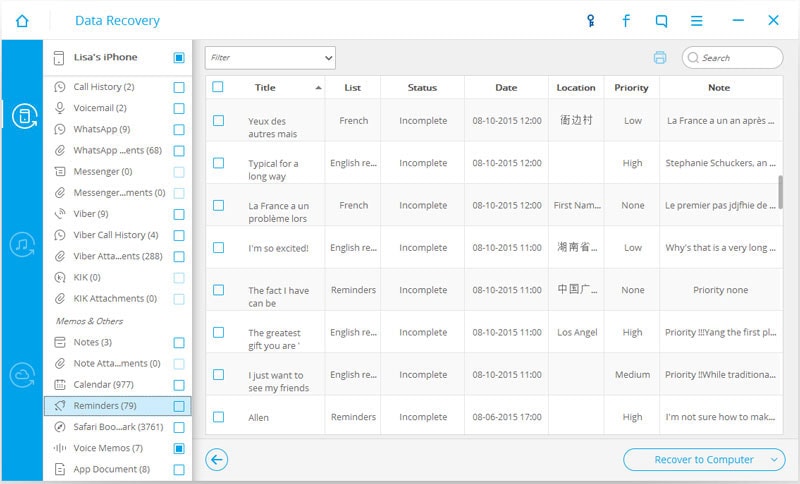
C’est si simple que tout le monde peut le gérer seul. Téléchargez la version d’essai ci-dessous pour essayer par vous-même.
Vidéo expliquant comment récupérer directement des rappels supprimés sur iPhone SE/6S(Plus)/6(Plus)/5S/5C/5/4S/4/3GS
Partie 2 : Récupérer les rappels iPhone à partir de la sauvegarde iTunes
Étape 1. Choisissez le fichier de sauvegarde iTunes et extrayez-le
Si vous avez déjà synchronisé votre iPhone avec iTunes, la récupération des rappels iPhone supprimés via la sauvegarde iTunes peut également être une bonne option. Après avoir exécuté le programme, passez en mode de récupération de Récupérer à partir du fichier de sauvegarde iTunes. Ensuite, le programme trouvera automatiquement tous les fichiers de sauvegarde iTunes stockés sur votre ordinateur et les affichera dans une liste.

Choisissez le bon pour votre iPhone. S’il y en a plusieurs, sélectionnez le plus récent. Cliquez ensuite sur le Start scan bouton pour en extraire le contenu.
Étape 2. Prévisualisez et récupérez les rappels supprimés pour votre iPhone
Il vous faudra quelques minutes pour extraire le fichier de sauvegarde. Une fois terminé, vous pouvez prévisualiser et vérifier en détail toutes les données du fichier de sauvegarde. Le programme vous les présente tous dans des catégories, comme la pellicule, le flux de photos, les messages, les contacts, etc. Pour les rappels, vous pouvez directement cliquer sur l’élément et prévisualiser le contenu un par un. Marquez ensuite ce que vous voulez et cliquez sur le bouton ‘Récupérer sur l’ordinateur’ pour les récupérer sur votre ordinateur.
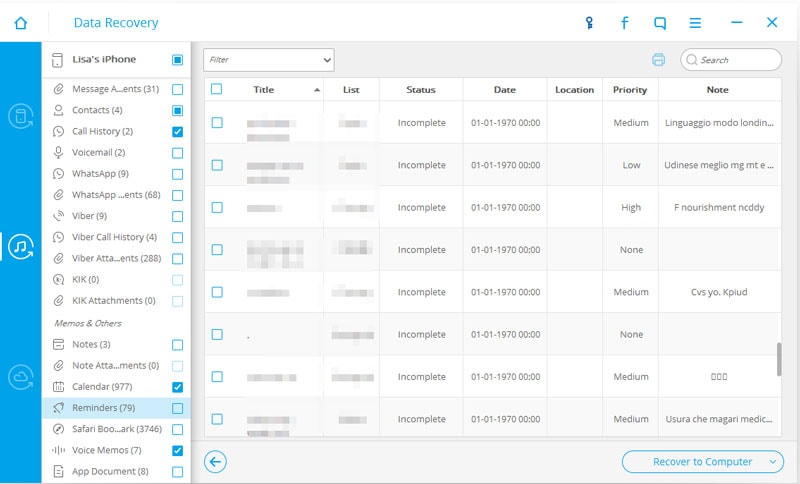
Téléchargez la version d’essai ci-dessous pour essayer par vous-même.
Vidéo sur la façon de récupérer des rappels iPhone à partir d’iTunes Backupe
Partie 3 : Récupérer les rappels iPhone à partir de la sauvegarde iCloud
Étape 1. Choisissez le fichier de sauvegarde iCloud
Exécutez DrFoneTool et choisissez le mode de récupération ‘Récupérer à partir du fichier de sauvegarde iCloud’, puis connectez-vous à votre compte iCloud.

Étape 2. Télécharger le fichier de sauvegarde iCloud
Après vous être connecté à votre compte iCloud, DrFoneTool trouvera tous les fichiers de sauvegarde dans votre compte, choisissez simplement celui que vous souhaitez télécharger.

Étape 3. Analysez, prévisualisez et récupérez les rappels à partir du fichier de sauvegarde iCloud
L’ensemble du processus de numérisation prendra quelques minutes. Une fois cela fait, vous pouvez prévisualiser tous les rappels dans votre fichier de sauvegarde iCloud, cochez l’élément ‘Rappels’ puis cliquez sur le bouton ‘Récupérer sur l’ordinateur’ pour les enregistrer sur votre ordinateur en un clic.
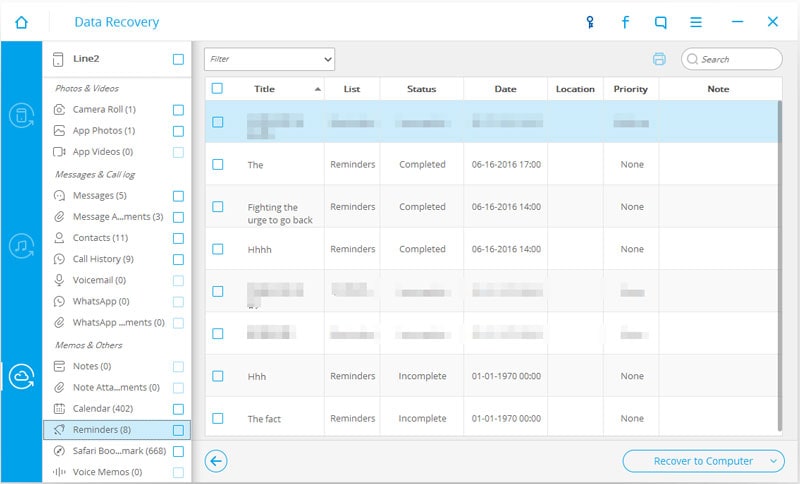
Vidéo sur la façon de récupérer des rappels iPhone à partir de la sauvegarde iCloud
Partie 4 : Explorez davantage les meilleures applications de rappel gratuites pour les utilisateurs d’iPhone
Vous ne souhaitez pas continuer à utiliser l’application Rappels dans iOS 9 ? Il existe les meilleures alternatives d’applications de rappel gratuites recommandées pour vous.
1. Any.DO

Synchronisation transparente dans le cloud, reconnaissance vocale, rappels de localisation de l’heure, moment Any.DO, dossiers, notes, tâches répétitives, affichage du calendrier, prise en charge des gestes, plus encore ! Any.DO vous donne des options mais n’exige pas de complexité. Si vous n’avez pas besoin d’une application de rappels pour iPad et que vous voulez quelque chose qui fonctionne bien avec le Web, Any.DO est la solution.
Gratuit – Téléchargez-le maintenant
2. Wunderlist
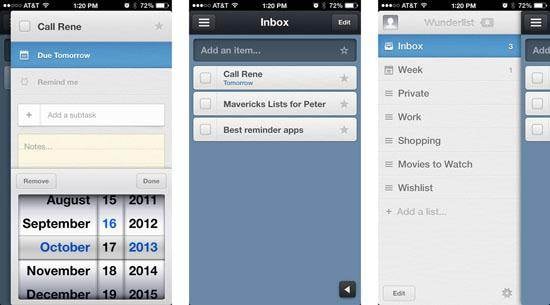
Wunderlist possède toutes les fonctionnalités d’une application de tâches traditionnelle, mais évite l’encombrement. Wunderlist est le moyen le plus simple de gérer et de partager vos listes de tâches quotidiennes. Si vous n’avez pas besoin de rappels basés sur la localisation mais que vous souhaitez un peu plus de contrôle sur le tri et le partage des tâches, optez pour Wunderlist.
Gratuit – Téléchargez-le maintenant
3. Listastique

Listastic est tout aussi coloré que l’application iOS 7 Reminders, mais ajoute beaucoup plus de gestes pour une navigation et un contrôle rapides. Si vous aimez l’application Rappels intégrée mais que vous en voulez simplement plus, Listastic vous couvre.
Gratuit – Téléchargez-le maintenant
4. Commencer
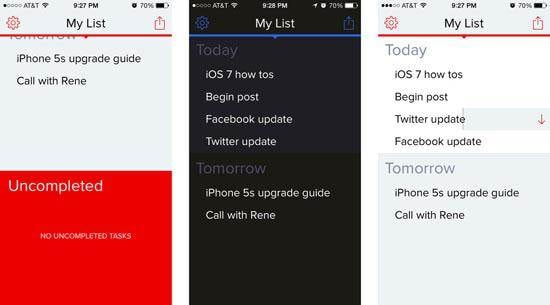
Chaque élément à faire n’a que trois options : faites-le aujourd’hui, faites-le demain ou c’est fait. Si vous avez besoin de quelque chose d’absolument simple pour commencer, il n’y a pas mieux que Begin.
Gratuit – Téléchargez-le maintenant
Derniers articles

